ログファイルは、システム自体によってログに記録された一連のレコード(またはイベントのリスト)を含むファイルです。 sysadminは、ログファイルを使用して、特定の日時に何が起こったかを追跡できます。ほとんどの場合、ログファイルはトラブルシューティングの目的で管理者によって使用されます。ログファイルは自動的に生成され、共通のディレクトリ( / var / log / )に保存されます。 。 Linuxシステムのログファイルに手動でメッセージを追加することもできます。たとえば、ログサーバーを設定した後 、ログサーバーが正しく機能しているかどうかを確認することをお勧めします。これを行うには、ログファイルにいくつかのエントリを手動で追加して、ログサーバーをテストします。ここにロガーがあります コマンドが便利です。
ロガーコマンドを使用してLinuxシステムのログファイルにメッセージを追加する
loggerコマンドはutil-linuxの一部です パッケージなので、わざわざインストールしないでください。いくつか例を示しましょう。
システムログファイルに手動でエントリを追加するのは絶対に簡単です。ロガーコマンドの一般的な使用法は次のとおりです。
logger <message-to-add>
例:
$ logger Welcome to OSTechNix
上記のコマンドは、エントリ「WelcometoOSTechNix」をシステムログファイルに追加します。
'tail'を使用してメッセージが追加されたかどうかを確認しましょう コマンド:
$ tail -l /var/log/syslog
出力例:
Jan 31 07:19:23 ubuntuserver systemd[1705]: Listening on REST API socket for snapd user session agent. Jan 31 07:19:23 ubuntuserver systemd[1705]: Listening on GnuPG network certificate management daemon. Jan 31 07:19:23 ubuntuserver systemd[1705]: Listening on GnuPG cryptographic agent and passphrase cache. Jan 31 07:19:23 ubuntuserver systemd[1705]: Reached target Sockets. Jan 31 07:19:23 ubuntuserver systemd[1705]: Reached target Timers. Jan 31 07:19:23 ubuntuserver systemd[1705]: Reached target Basic System. Jan 31 07:19:23 ubuntuserver systemd[1]: Started User Manager for UID 1000. Jan 31 07:19:23 ubuntuserver systemd[1705]: Reached target Default. Jan 31 07:19:23 ubuntuserver systemd[1705]: Startup finished in 298ms. Jan 31 07:33:14 ubuntuserver sk: Welcome to OSTechNix
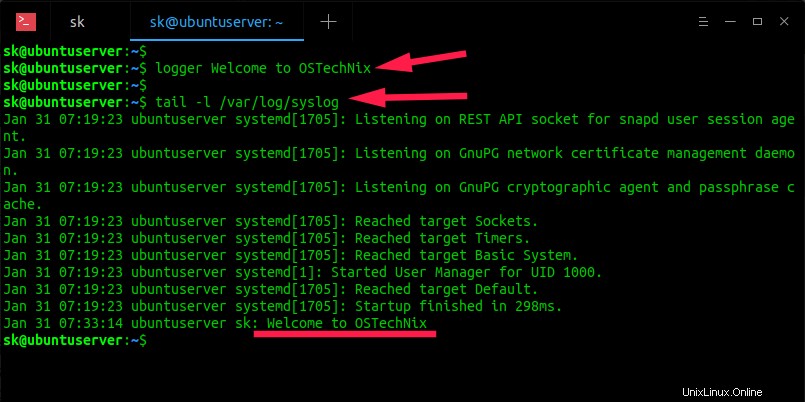
出力に示されているように、指定されたメッセージがsyslogファイルに追加されています。
注:
さまざまなLinuxオペレーティングシステムがログメッセージをさまざまなファイルに保存します。 / var / log /を調べることをお勧めします ログがどのファイルに保存されているかを知るためのディレクトリ。 CentOSなどのRPMベースのシステムでは、一般的なログメッセージは / var / log / messagesに保存されます。 / var / log / syslogの代わりにファイル ファイル。
メッセージを一重引用符または二重引用符で囲むことによってメッセージを追加することもできます。
$ logger "Welcome to OSTechNix blog"
または、
$ logger 'Howdy, Welcome to OSTechNix blog'
tailコマンドを使用してエントリがsyslogファイルに追加されているかどうかを確認します:
$ tail -l /var/log/syslog [...] Jan 31 07:40:02 ubuntuserver sk: Welcome to OSTechNix blog Jan 31 07:40:31 ubuntuserver sk: Howdy, Welcome to OSTechNix blog
ロガーPIDをシステムログに追加
ロガープロセスのPIDをログに記録することもできます -iを使用して各行で 以下のようなフラグ。
$ logger -i 'Howdy, Welcome to OSTechNix blog'
tailコマンドを使用してログメッセージを確認します:
$ tail -l /var/log/syslog [...] Jan 31 07:49:22 ubuntuserver sk[1879]: Howdy, Welcome to OSTechNix blog
ここでは、 1879 ロガーのプロセスIDです。
メッセージにタグを追加する
上記の出力でお気づきかもしれませんが、新しく追加されたエントリは、現在ログインしているユーザー名、つまり skでタグ付けされています。 。デフォルトのタグは、端末にログインしているユーザーの名前です。ただし、 -t を使用して、ログに記録するすべての行に特定のタグを付けることができます。 フラグ。
$ logger -i -t ostechnix 'Howdy, Welcome to OSTechNix blog'
ログエントリを確認します:
$ tail -l /var/log/syslog [...] Jan 31 07:54:02 ubuntuserver ostechnix[1881]: Howdy, Welcome to OSTechNix blog
見る?最後のエントリはostechnixでタグ付けされています そのプロセスIDは1881 。
ファイルからログファイルにメッセージを追加する
ファイルからシステムログファイルにエントリを追加することもできます。
サンプルテキストファイルを作成しましょう。
$ echo "This is test file" > file.txt
$ cat file.txt This is test file
次に、次のコマンドを使用して、file.txtの内容をシステムログファイルに追加します。
$ logger -f file.txt
ログファイルを確認します:
$ tail -l /var/log/syslog [...] Jan 31 08:43:06 ubuntuserver sk: This is test file
入力ファイルに空の行がある場合は、 -e を使用して、それらをログファイルへの追加から除外できます。 以下のようなフラグ。
$ logger -e -f file.txt
優先度の高いログメッセージ
与えられた優先度でメッセージをログに記録することが可能です。
$ logger "Welcome To OSTechNix" --priority user.warning
デフォルトの優先度は'user.notice' 。利用可能なすべての優先オプションについては、ロガーのマニュアルページを参照してください。
「stdin」から入力を取得し、システムログにメッセージを送信します
コマンドを使用して、スタンド入力から入力をパイプし、syslogにプッシュできます。
$ echo "Welcome to OSTechNix" | logger
リモートログサーバーにメッセージを送信する
特定のポートで実行されているリモートsyslogサーバーにメッセージを送信するには、次のコマンドを実行します。
$ logger "Welcome to OSTechNix" --server <hostname-or-ip> --port <port-no>
または、
$ logger "Welcome to OSTechNix" -n <hostname-or-ip> -p <port-no>
デフォルトのポート番号は514です 。
メッセージのサイズを制限する
-size を使用して、許可される最大メッセージサイズを設定できます フラグ。
$ logger --size 5 abcdefghijklmnopqrswxyz
ログメッセージのサイズを確認してください:
$ tail -l /var/log/syslog [...] Jan 31 09:09:02 ubuntuserver sk: abcde
デフォルトは1KiBです 文字。
詳細については、マニュアルページを確認してください。
$ man logger
推奨される読み物:
- LinuxでLogrotateを使用してログファイルを管理する方法